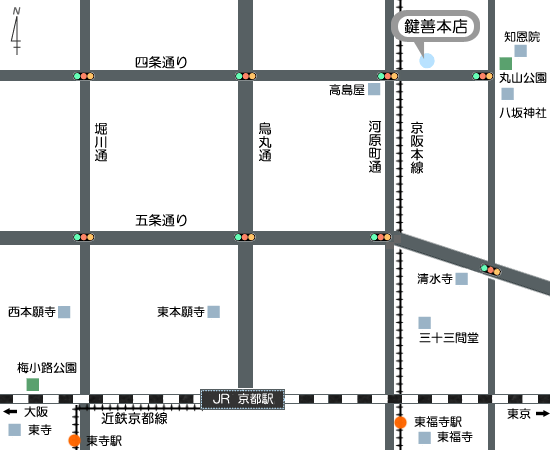作ろう
ここでは、次のものを Photoshop CS2 で作ってみましょう。
- 地図の作り方
- 写真名刺の作り方

地図の作り方
地図の作り方と手順について説明します。
地図は、観光も兼ねて京都駅から烏丸通り、四条通りを経て丸山公園近くまでです。
目的地は葛きりがおいしい鍵善です。
地図作りの手順を説明します。
- 紙面に作りたい地図を書きます。これを参考に地図を作ります。
- 基本的なパーツはあらかじめ作成しておきます。細かいものは、
大きいサイズで作成してあとで縮小すると作りやすいです。
- JR の線路(黒白)
- 私鉄の線路
- 駅名のプレート
- 矢印
- 信号
- 東西南北の矢印
- 地図を参考に道、鉄道線路、川などを描くために所定の場所に縦、横のガイドを置きます。
これは画像上には残りません。
- 道を描きます。方法はいろいろあります。
- 斜めの道は、別のレイヤーで上記のように作成後、[編集]→ [変形]→ [回転] であらゆる角度に変形できます。
- 目印のポイントをいくつか描きます。
- 目印ポイントの名前を[文字ツール] を使って書きます。
- 目的地を描きます。
- 道路と線路の重なりなどで、レイヤーの重なりを変えたい場合があります。
この場合は、レイヤーパレット上で下にしたいレイヤーを下になっているレイヤーの下まで移動させることで実現できます。
- 操作の取り消し方をいくつか紹介します。
- 最後に地図データを保存します。
- [ファイル]→ [Web用に保存] で地図データを gif 形式で保存します。
- [ファイル]→ [保存] で地図データ作成 PSD を保存します。

写真名刺の作り方
インクジェットペーパーの名刺とカードでは大きさがやや違います。
名刺は 89 X 54 mm、カードは 86 X 54mm で、カードのほうがやや小さいです。
どちらにも印刷できるように、印字する名前や情報は、やや内側にまとめましょう。
写真名刺の作り方の手順を説明します。
- 紙面に作りたい名刺を下書きます。これを参考に作ります。
- 1780 X 1080 pixel の新しい画像ファイルを作成します((89 X 54 mm)X 20 で計算しました)。
これが最小のサイズですので、サイズは適宜変更してください。
[ファイル]→ [新規]
- 2.の画像ファイルに入れる写真を読み込み、画像を 1780 X 1080 に合うように、大きさを調整します。
[イメージ]→ [画像解像度]
- 2.の背景色は、画像の適当な場所からツールのスポイトで抽出した色で塗りつぶします。
[スポイト]:色を抽出 [塗りつぶし]:背景色で塗りつぶします
- 1.を参考に写真や文字情報を置くために所定の場所に縦、横のガイドを置きます。
[縦、横のガイド]:上、左枠からガイドを移動させます
- 3.の画像を、ツールの図形選択で適当なサイズに切り取ります。
楕円形選択でぼかしを 30〜50pixel にすると背景色とよくなじみます。
[楕円形選択]:ぼかし:30〜50pixel
- 名前やメールアドレスなどの文字情報を、ツールの文字ツールを使って入れ適当な場所に配置します。
[横書き文字]:文字情報を入力 [移動]:適当な場所に配置
- 作成した psd と jpg をファイルに保存します。
[ファイル]→ [別名で保存]